Aktivierung Ihrer Lizenz
Wir gehen davon aus, dass Sie bereits eine Lizenz von BashSupport Pro besitzen. Wenn Sie keine haben, dann erhalten Sie eine auf dem JetBrains Marktplatz.
BashSupport Pro aktivieren
Normalerweise werden Sie beim Start Ihrer JetBrains IDE aufgefordert, eine Lizenz für BashSupport Pro zu aktivieren.
Wenn das nicht der Fall ist, versuchen Sie es bitte mit Help → Register…. Dieser Menüpunkt ist nur verfügbar, wenn das BashSupport Pro Plugin noch aktiviert ist. In den Community-IDEs heißt dieser Punkt Help → Register Plugins….
Sie können entweder online mit Ihrem JetBrains Konto, offline mit einem Aktivierungscode oder mit einem JetBrains Lizenzserver aktivieren, wenn Sie in einer Firma sind, die diesen nutzt.
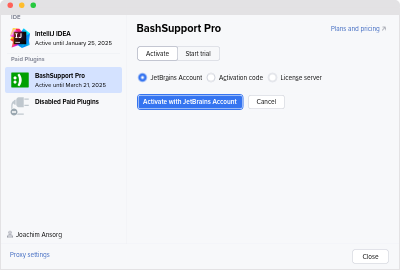
Aktivierung mit Ihrem JetBrains Konto
- Stellen Sie sicher, dass JetBrains Account ausgewählt ist.
- Wenn Ihre Lizenz nicht angezeigt wird, klicken Sie bitte auf Refresh license list.
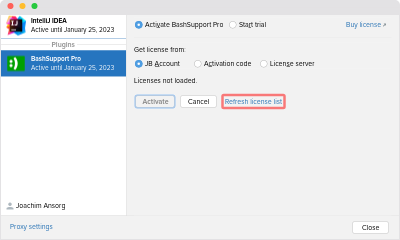
Laden Ihrer Lizenzen vom JetBrains Konto - Wählen Sie Ihre Lizenz und klicken Sie auf Activate. Bitte stellen Sie sicher, dass es sich nicht um eine Testlizenz handelt.
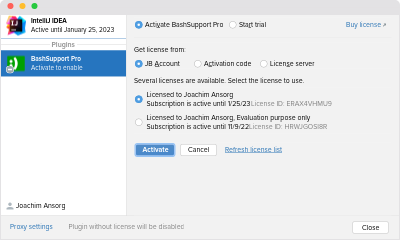
Dialog zur Aktivierung von BashSupport Pro
Offlineaktivierung mit einem Aktivierungscode
Manchmal ist es nicht möglich, Ihre Lizenz mit Ihrem JetBrains-Konto zu aktivieren. Zum Beispiel, wenn Sie keinen Zugang zum Internet haben oder wenn Sie verschiedene JetBrains-Konten für die Lizenz Ihrer IDE und das BashSupport Pro Plugin verwenden.
Als Erstes müssen Sie den Aktivierungscode als Datei herunterladen. Er sollte der E-Mail mit der Bestellbestätigung von JetBrains beigefügt worden sein. Wenn Sie ihn jedoch nicht finden können, erfahren Sie hier, wie Sie den Offline-Aktivierungscode abrufen können:
- Öffnen Sie die Seite licenses Ihres JetBrains-Kontos.
- Blättern Sie nach unten zu dem Abschnitt, der Ihre Plugin-Lizenzen anzeigt, und suchen Sie den Eintrag für BashSupport Pro.
- Klicken Sie auf “Aktivierungscode für die Offline-Nutzung herunterladen”.
- Dadurch wird eine ZIP-Datei heruntergeladen, die eine einzelne Textdatei enthält.
- Übertragen Sie die ZIP-Datei auf den Rechner, auf dem Ihre IDE und BashSupport Pro installiert sind.
- Extrahieren Sie die Textdatei aus der ZIP-Datei und kopieren Sie den Inhalt in die Zwischenablage.
- Öffnen Sie den Registrierungsdialog und klicken Sie auf Activation code.
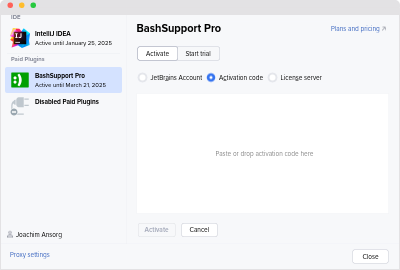
Text input for the offline activation code - Fügen Sie den Inhalt der einfachen Textdatei in das Texteingabefeld ein. Bitte achten Sie darauf, dass der Inhalt genau so eingegeben wird, wie er in der Datei steht.
- Klicken Sie auf Activate, um Ihre Lizenz zu aktivieren.
Aktivierung mit einem JetBrains Lizenzserver
Große Unternehmen können einen JetBrains Lizenzserver verwenden, um Lizenzen in einem Team zu verwalten. BashSupport Pro ist mit einem Lizenzserver kompatibel.
- Klicken Sie auf “Lizenzserver”.
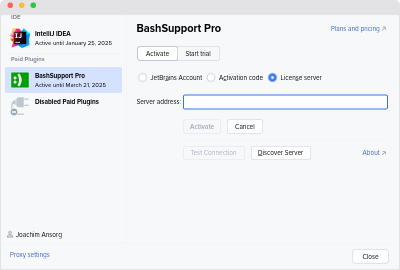
Aktivierung von BashSupport Pro mit einem Lizenzserver - Geben Sie die URL zu Ihrem Lizenzserver ein und klicken Sie auf Activate. Wenn die Aktivierung fehlgeschlagen ist, stellen Sie bitte sicher, dass die neueste Version des Lizenzservers in Ihrem Unternehmen installiert ist.
Fehlersuche
Keine Aufforderung zum Aktivieren
Wenn Ihre IDE Sie nicht auffordert, eine Lizenz einzugeben, und wenn es keinen Menüpunkt gibt, um sie zu aktivieren, dann ist es möglich, dass das BashSupport Pro Plugin bereits deaktiviert ist.
Bitte aktivieren Sie das Plugin wieder und starten Sie Ihre IDE neu:
- Aktivieren Sie das BashSupport Pro Plugin unter Preferences… → Plugins → Installed.
- Starten Sie Ihre IDE neu
- Jetzt sollte Ihre IDE beim Start einen Dialog anzeigen, in dem Sie die Lizenz angeben müssen.
- Bitte folgen Sie den Schritten auf oben, um BashSupport Pro zu aktivieren.
Keine Aktivierung auf Android Studio
Unter Android Studio müssen Sie das Plugin JetBrains Marketplace Licensing installieren, um die Integration von kostenpflichtigen Plugins wie BashSupport Pro zu ermöglichen. Nach der Installation und dem Neustart Ihrer IDE sollten Sie wie oben beschrieben zur Aktivierung aufgefordert werden.